Migracija sajta – Joomla na WordPress
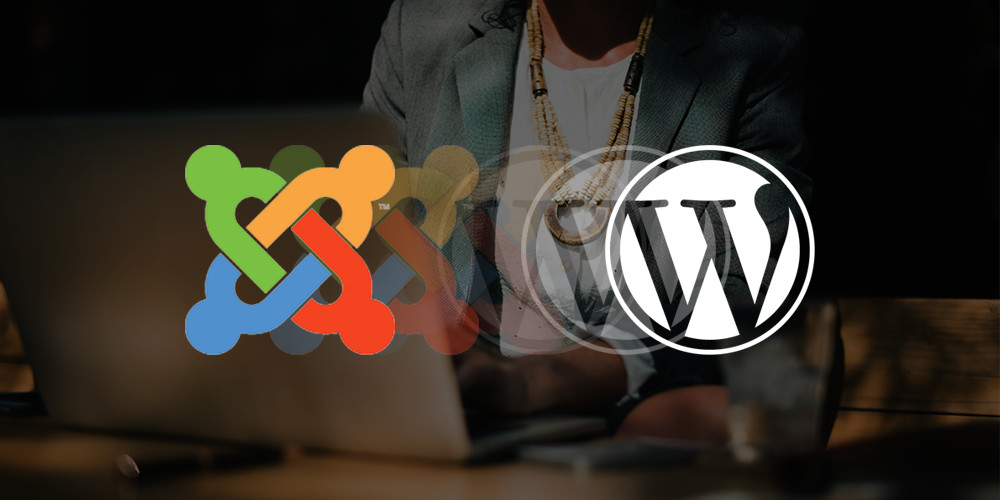
Kada su u pitanju CMS platforme, na našem blogu smo se uglavnom bavili WordPress-om kao najpopularnijom platformom. Iako je trenutno najpopularniji, činjenica je da to nije bio oduvek.
Sećate se Joomla CMS-a? Znamo da Joomla nije ni blizu zastupljen kao WordPress (u ovom trenutku svega cca 2.5% svih veb-sajtova na svetu prema W3Techs, za razliku od WordPress-a koji je zastupljen na gotovo 38% svih sajtova), ali postoji ne tako mala zajednica koja je verna ovom CMS-u. Ipak, vremenom je ovaj CMS pomalo izgubio trku sa WordPress-om, pa nije redak slučaj da nam se povremeno obratite sa pitanjem kako da neki veb-sajt napravljen na Joomla-i migrirate na WordPress.
Zato ćemo mi u današnjem tekstu objasniti kako ovo da uradite na najjednostavniji i najbrži način.
Koja je razlika između Joomla-e i WordPress-a?
Prvo da ukratko pojasnimo osnovnu razliku između ove dve platforme:
Joomla je od početka razvijana kao CMS i u tom pravcu je i tekao njen razvoj od današnjih dana. U međuvremenu je izrasla u solidnu CMS platformu koja čak u određenim segmentima ima i određene prednosti u odnosu na WordPress.
WordPress je od početka bio više zamišljen ka platforma za blog, ali je vremenom postepeno migrirao u dominantnu CMS platformu, koja je zadržala i sva svojstva blog sistema. Upravo ova razlika i određuje način na koji oba sistema struktuiraju stranice i sadržaj na sajtu. Ta razlika čini da migracija sa jedne na drugu platformu nije baš jednostavan zadatak, pogotovo ukoliko biste to poželeli da uradite ručno. Naime, pomenuta razlika zahteva da solidno poznajete SQL i PHP da biste migraciju mogli da uradite ručno, što u praksi često nije slučaj.
Na svu sreću, za tu namenu postoji jedan odličan WordPress plugin koji će se pobrinuti da ova migracija protekne glatko i bez problema. U pitanju je plugin FG Joomla to WP .
Iako nam nije praksa da promovišemo preteranu upotrebu plugin-a, u ovom slučaju smatramo da je korist od njegovog korišćenja mnogo veća od potencijalnih problema koje možete imati ako se odlučite da migraciju obavite ručno.
Pre nego što započnete sa procesom migracije, preporučujemo da obavezno uradite sigurnosnu kopiju svog Joomla sajta. Pretpostavljamo da već znate da to možete uraditi i ručno ili uz pomoć neke poznatije ekstenzije kao što je Akeeba. Kada kreirate sigurnosnu kopiju pratite naše sledeće korake.
Pripremite neophodne parametre za migraciju
Možete već da pretpostavite da će vam za migraciju na WordPress biti potrebni parametri vašeg trenutnog Joomla sajta. Pre svega parametri koji se odnose na vašu trenutnu bazu.
Da biste ih pribavili ulogujte sa ne vaš Joomla sajt i u njegovom control panel-u izaberite opciju System → Global Configuration
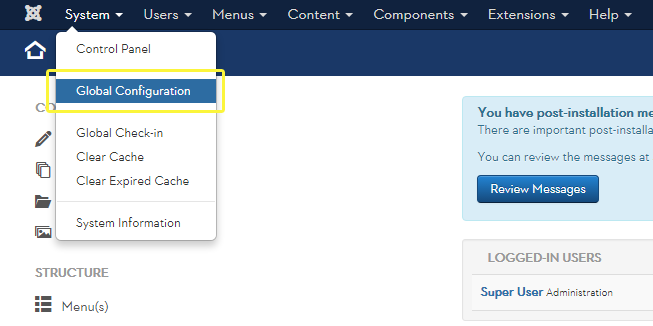
Zatim u Global Configuration ekranu izberite Server → Database Settings. Zapišite podatke ili print-screen-ujte ovaj ekran ako vam je tako lakše. Važno je da imate spremne ove podatke kada dođe vreme da ih upišete kasnije pre početka migracije.
Instalirajte WordPress-a na localhost (local server)
Ako redovno čitate naš blog, onda ste sigurno već naučili kako da instalirate WordPress na lokalnom računaru. Predlažemo da za ovu namenu pratite ovo uputstvo i instalirate WordPress na lokalnom računaru. Prednosti ovog pristupa su što ćete sve raditi praktično na nekoj vrsti testnog okruženja, a ne na svom prvom sajtu/domenu. Pratite naše uputstvo uz pomoć kojeg ćete lako i brzo obaviti ovu instalaciju.
Kada završite instalaciju po našem uputstvu, ulogujte se na dashboard vašeg WordPress sajta na localhost-u kako biste započeli proces migracije.
Instalirajte FG Joomla to WP plugin-a
Kao i svaki drugi plugin i ovaj ćete pronaći na lokaciji u vašem dashboard-u: Plugins → Add New
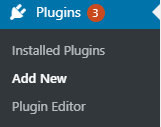
Ukucajte naziv plugin-a (FG Joomla to WP) i kliknite na Search, a kada se pojavi na listi plugin-a kliknite na Install, a nakon što se instalirajte kliknite na Activate.
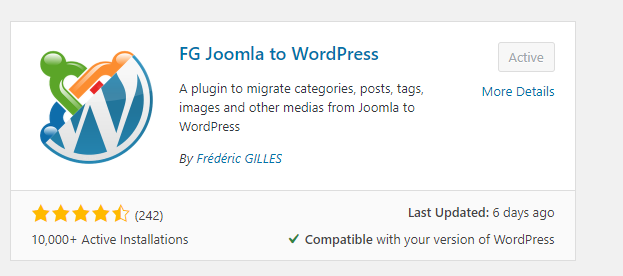
Ovim ste instalirali i aktivirali plugin i sada ste spremni za rad sa njim.
Sada idite na Plugins → Installed Plugins i pronađite ovaj plugin na spisku.

Migracija Joomla sajta na WordPress sajt
Da biste sada započeli proces migracije potrebno je da kliknete na link Import koji se nalazi odmah ispod naziva plugin-a, odnosno pored linka Deactivate. Kliknite na Import i otvoriće se prozor kao na slici ispod.
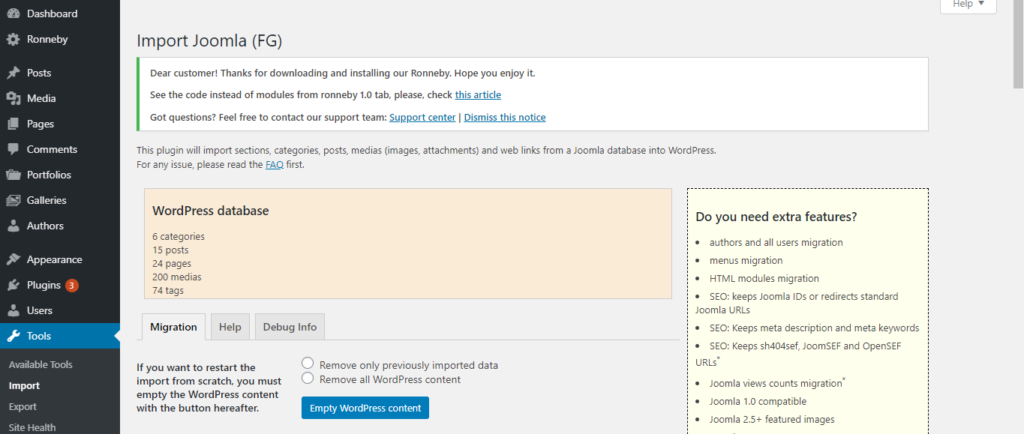
Ako ste već na vašu čistu instalaciju WordPress-a kojim slučajem instalirali neku temu, kreirali novu stranicu ili instalirali neki plugin, preporučujemo da pre importovanja podataka da Joomla-e ispraznite ceo sadržaj vašeg WordPress sajta. To čete učiniti klikom na dugme Empty WordPress Content.
Zatim u istom prozoru skrolujte naniže i pojaviće se polja u koja treba da unesete podatke vašeg Joomla sajta.
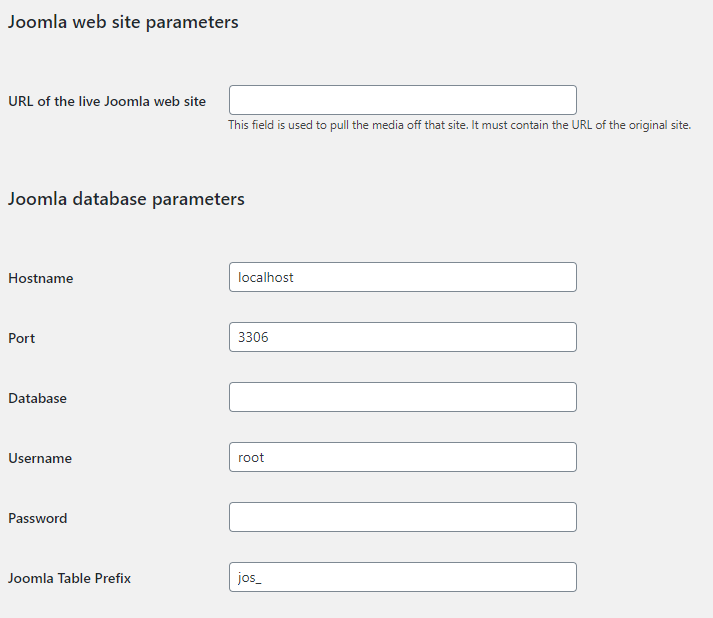
Sada je vreme da upotrebite podatke koje ste preuzeli sa vašeg Joomla sajta. Upišite ih onako kako su upisani tamo. Preporučujemo da sva ostala polja ispod ove tabele ostavite uglavnom tako kako su već podešena, osim ako nemate neki dobar razloga da ih menjate.
Na primer, možda ćete želeti da preskočite da odmah uradite i migraciju medijskih fajlova. Ukoliko na vašem Joomla sajtu imate dosta takvog sadržaja, to bi moglo da uspori ili čak ugrozi migraciju zbog timeout-a koji bi mogao da se aktivira sa odredišnog servera. U tom slučaju možete čekirati polje Skip media i naknadno ručno prebaciti sve medijske fajlove.

Takođe, ukoliko želite da prilikom migracije sačuvate i vaša SEO podešavanja (meta keywords), čekiranjem polja Import meta keywords as tags odabraćete da ih uvezete kao tagove.
Kada ste završili sa željenim podešavanjima, kliknite na dugme Start / Resume the import
Time ste započeli proces migracije Joomla sajta na WordPress sajt.
Finalni koraci
Ukoliko ste pratili naše uputstvo trebalo bi da je migracija prošla u redu i da ste na kraju prethodnog koraka videli poruku da je migracija uspešno završena.
Sada je ostalo samo još da modifikujete vaše interne linkove, kako bi oni bilo pravilno podešeni i vaš sajt ispravno radio. Ovo je važno jer, kao što verovatno već znate, vašem sajtu su ovi linkovi neophodni kako bi ispravno otvarao i pokretao sadržaj interno na vašem sajtu.
Da biste pokrenuli ovaj proces skrolujte do dna prozora u okviru FG Joomla to WP plugin-a i potražite sekciju pod nazivom After the migration. Kliknite na dugme Modify internal links kako biste pokrenuli proces modifikacije.
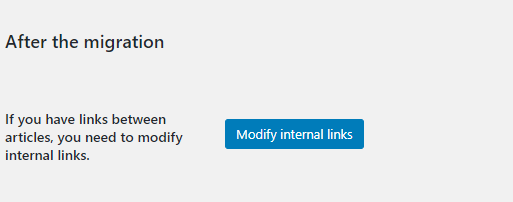
U suštini time ste i završili ceo proces migracije vašeg Joomla sajta na WordPress sajt.
Ostalo je da proverite sve linkove i sadržaj da biste se uverili da je sve ispravno migrirano. U slučaju da neki link iz bilo kog razloga nije ispravno migriran, moraćete da se za to pobrinete sami i ručno ga modifikujete.
Kada ste se uverili da je sve ispravno migirano, možete da pristupite migraciji sa vašeg localhost-a na livehost/live server (vaš produkcioni sajt/domen).
Ukoliko negde zapnete oko procesa modifikacije linkova, pišite nam u komentarima i mi ćemo se potruditi da Vam pomognemo da to rešite.
Na kraju voleli bismo da čujemo da li više volite da radite sa Jommla-om ili sa WordPress-om.
Koji je vaš omiljeni CMS i zašto?
Nenad Mihajlović